Discord позволяет украшать ваши сообщения смайликами, гифками и изображениями, но некоторые люди не знают, как они могут использовать функции форматирования Markdown для достижения более уникальных эффектов. Использование клавиатурных команд на вашем компьютере или мобильном устройстве может изменить то, как зрители и читатели видят публикуемый вами контент.

Эта удобная функция позволяет пользователям добавлять к сообщениям все виды форматирования, включая жирный шрифт, курсив, форматирование кода и теги спойлера.
Теги спойлера используются, чтобы предупредить других о том, что вы собираетесь предоставить информацию о чем-то, что кто-то не готов увидеть. После добавления этого тега другой пользователь увидит только серый или черный прямоугольник над содержимым.
Давайте посмотрим, как вы можете добавлять теги спойлера к сообщениям в Discord.
Оглавление
Как создать тег спойлера в Discord — рабочий стол
Разработчики Discord услышали крики людей и невероятно упростили добавление тегов спойлера, которые блокируют любой контент, который автор решит ввести.
Есть несколько разных способов добавить тег спойлера в Discord. Взгляните на оба ниже и используйте тот метод, который вам проще всего.
Отметить как спойлер
Благодаря новейшему дополнению Discord добавлять теги спойлеров стало проще, чем когда-либо. Вот что нужно сделать:
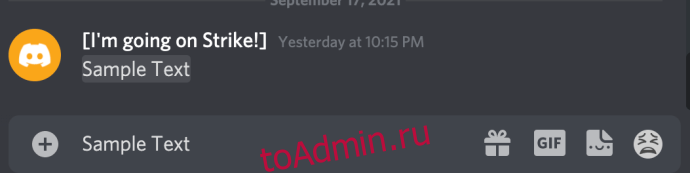
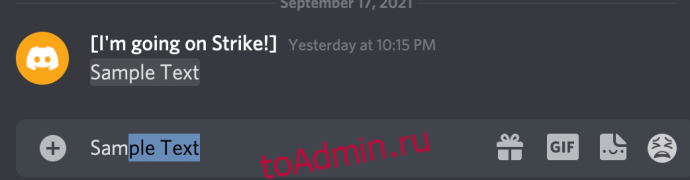
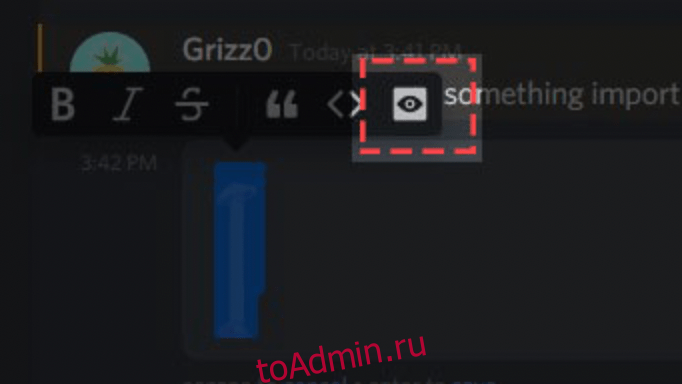

После того, как вы отправите сообщение, его увидят все участники чата. Но тег спойлера будет затемнять текст, пока ваши друзья не нажмут на него, чтобы открыть содержимое.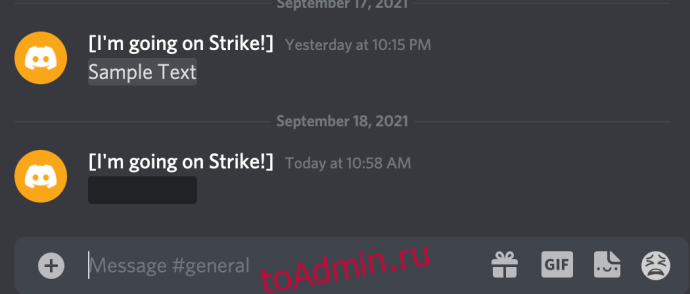
Использование уценки
Другой способ добавить теги спойлера к вашим сообщениям Discord — использовать коды уценки. Нам нравится этот вариант, потому что ваши пальцы никогда не отрываются от клавиатуры. Вот как добавить теги спойлера к сообщению с помощью кодов уценки:
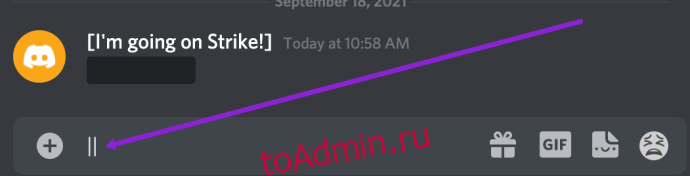
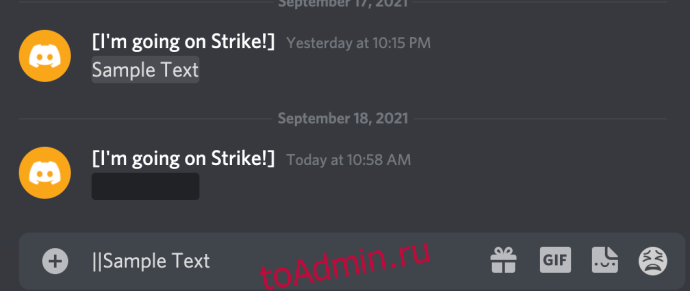
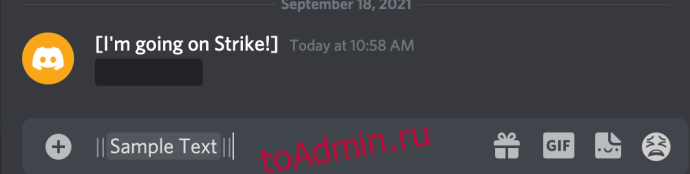
Эти полосы гарантируют, что ваше сообщение будет скрыто в теге спойлера, требуя, чтобы другие щелкнули, чтобы раскрыть информацию.
Когда вы помещаете спойлер между двумя наборами двойных труб, слова, которые являются частью фразы спойлера, будут видны только другим пользователям Discord, которые нажимают на фразу, чтобы развернуть и прочитать, что она говорит. Те, кто хочет сохранить спойлер в секрете, могут просто не нажимать на спойлерную фразу.
Вы также можете скрыть вложения как спойлеры. При загрузке вложения Discord дает вам возможность «Пометить как спойлер». Однако это работает только в настольной версии Discord.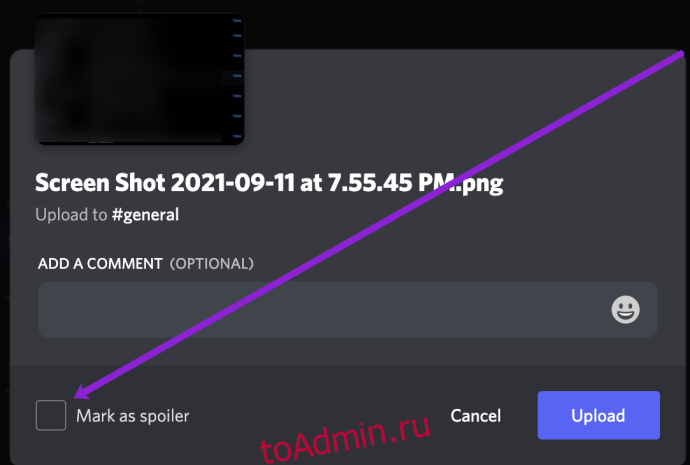
Как добавить теги спойлера на Discord Mobile
Мы не всегда находимся за своим компьютером, когда общаемся с другими в Discord. К счастью, мобильная версия имеет те же функции, что и десктопная. Однако методы немного различаются в зависимости от того, используете ли вы iOS или Android, поэтому в этом разделе мы рассмотрим оба.
Как добавить теги спойлера на Android
Пользователям Android будет немного сложнее добавлять теги спойлера, чем пользователям iOS. Тем не менее, можно скрыть ваши сообщения перед их отправкой на устройствах Android. Вот как:
Примечание. Вы можете найти две вертикальные полосы на любой клавиатуре Android, коснувшись символа цифры в левом углу. Продолжайте нажимать эту клавишу, пока не найдете две вертикальные полосы. Мы используем Gboard для справки.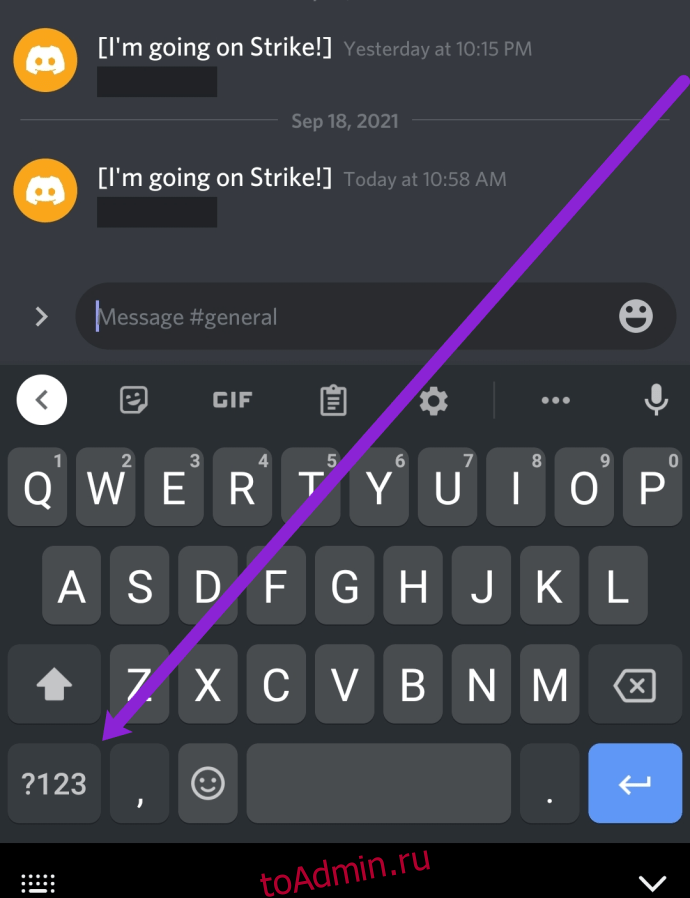
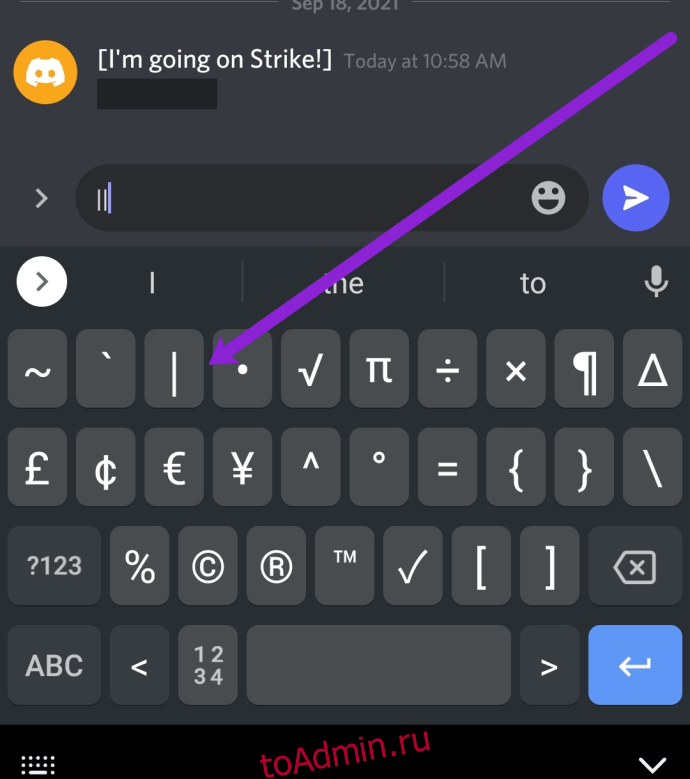
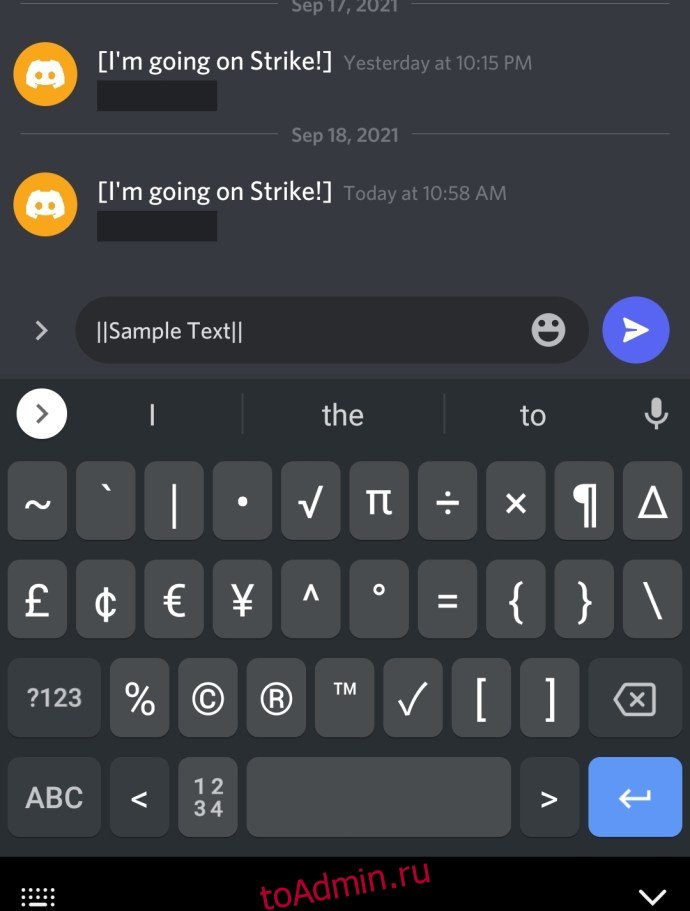
Теперь каждый, кто увидит ваше сообщение, должен будет нажать на него, чтобы открыть его содержимое.
Как добавить тег спойлера на iOS
У пользователей Apple есть два варианта добавления тегов спойлера. Вы можете использовать уценку для отправки скрытого сообщения или использовать меню чата Discord. Давайте рассмотрим оба.
Чтобы добавить тег спойлера с помощью уценки Discord, сделайте следующее:
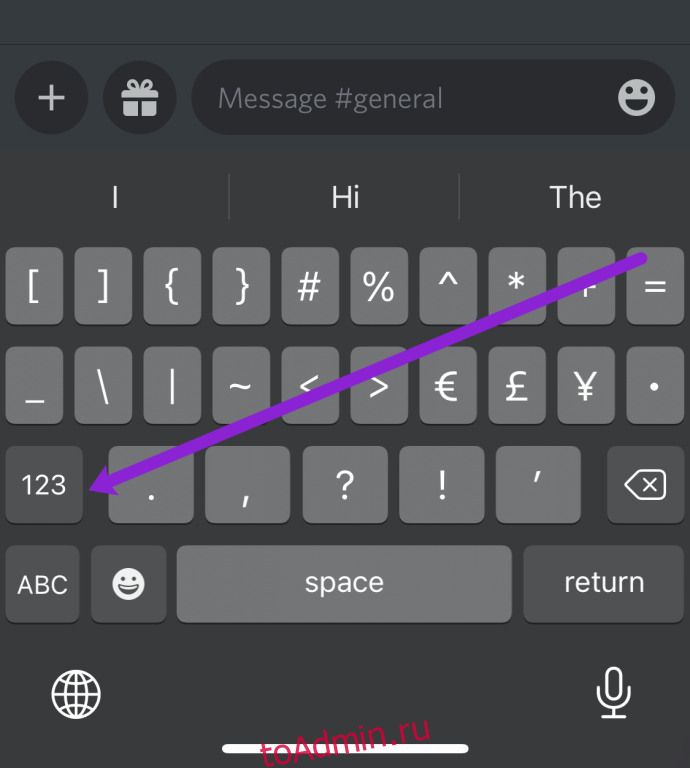
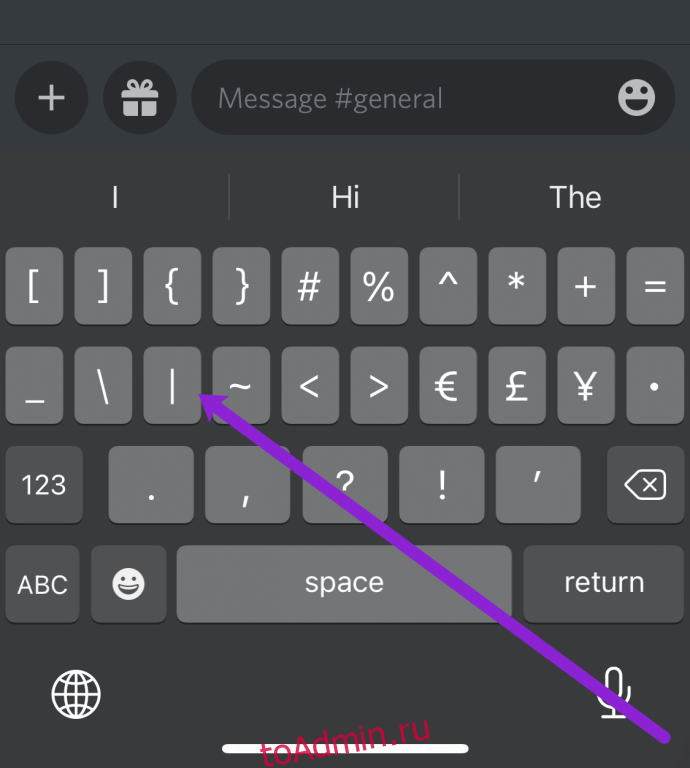
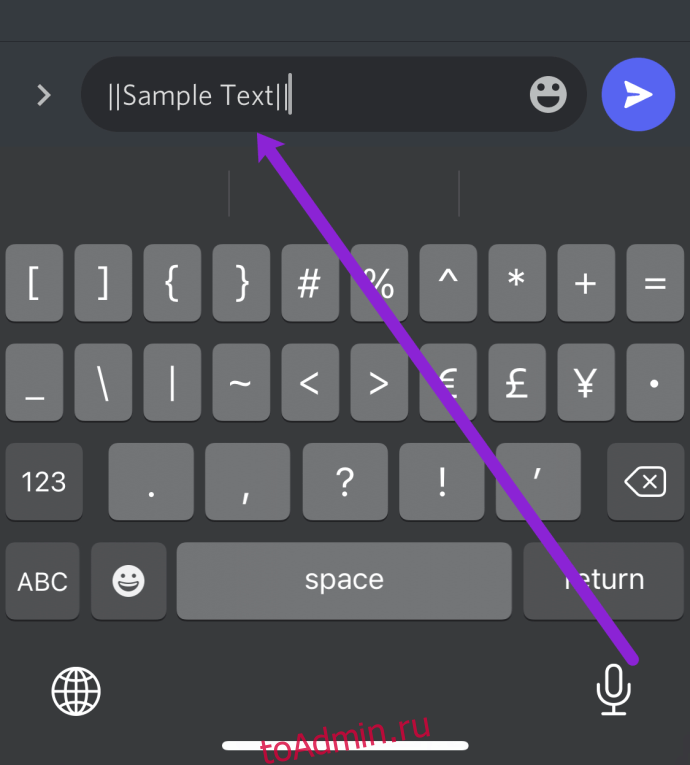
Хотя для некоторых этот метод может быть проще, есть еще более простой способ отправлять сообщения с тегами спойлера в Discord. Вот как:
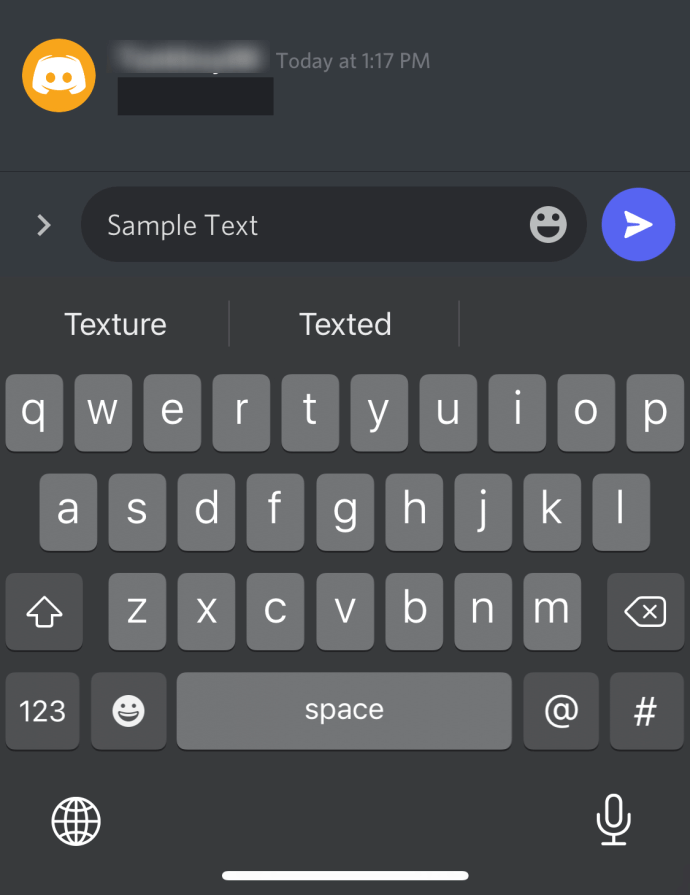
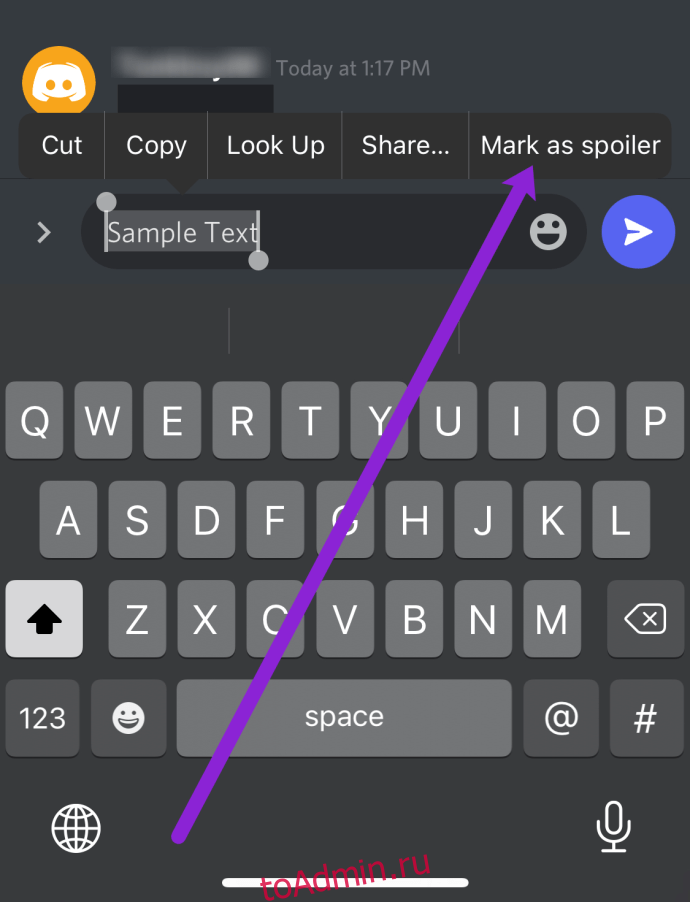
Как отключить теги спойлера
И пользователи, и администраторы имеют право контролировать спойлеры (в некоторой степени). Независимо от ваших предпочтений, давайте поговорим о том, что вы можете сделать, чтобы деактивировать спойлеры.
Вместо того, чтобы идти на сервер, который вы хотите модерировать, мы перейдем к вашим пользовательским настройкам, чтобы получить доступ к меню тегов спойлера. Вот что нужно сделать:
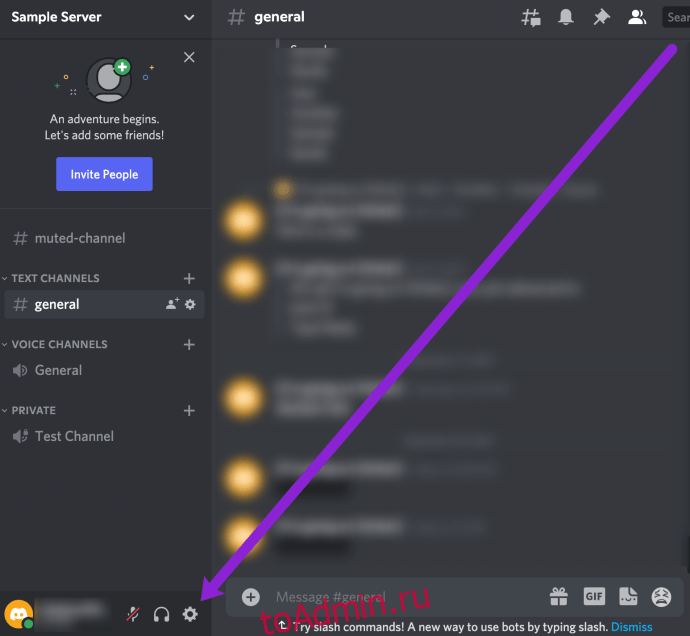
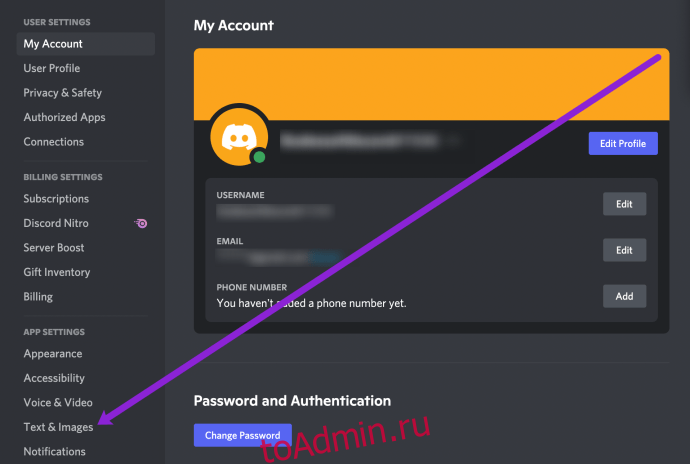

В этом меню вы можете выбрать один из трех вариантов. Вот что делает каждый вариант:
Как видите, довольно легко отключить теги спойлера, если они вас раздражают. Просто будь осторожен; вы можете увидеть что-то, что вы не готовы знать.
Добавьте текстовые эффекты с помощью Markdown
Теперь, когда вы знаете, как сделать тег спойлера в Discord, ознакомьтесь с другими тегами Markdown, доступными на платформе Discord, которые помогут вам отформатировать текст:
Курсив: *фраза* или _фраза_
Жирный: **фраза**
Жирный курсив: ***фраза***
Подчеркнуть: _фраза_
Подчеркнуть курсивом: _*фраза*_
Подчеркнуть жирным шрифтом: _**фраза**_
Подчеркнуть полужирным курсивом: _***фраза***_
Зачеркнутый: ~~фраза~~
Кроме того, если вы не хотите использовать эффекты Markdown, но хотите использовать символы в своем тексте, поставьте обратную косую черту в начале фразы. Таким образом, вы можете использовать звездочки и другие символы Markdown без добавления эффектов. Однако эта функция обратной косой черты не работает в сообщениях, содержащих символы редактирования или символы подчеркивания.
Часто задаваемые вопросы
Могу ли я повторно скрыть спойлер?
да. Но нельзя развидеть то, что ты уже видел. Чтобы скрыть спойлер после того, как вы на него нажали, вам нужно покинуть канал и вернуться. К сожалению, нажатие на спойлер после того, как вы его раскрыли, не сработает. Нажмите на другой сервер или канал в одном из меню слева, затем вернитесь к каналу. При входе в чат вы увидите, что спойлер снова скрыт.
Могу ли я отключить теги спойлера для других пользователей?
Нет. Вы можете отключить спойлеры только для своей учетной записи. Даже админы и модераторы не могут отключить спойлеры для всех.
Имейте в виду, что вы можете отключить спойлеры только в настольном приложении или браузерной версии Discord.
Могу ли я добавить тег спойлера к гиперссылке?
Да! Если вы делитесь ссылкой на конец вашего любимого телешоу или вырезанную сцену из любимой игры, вы можете выполнить те же действия, что и выше, чтобы пометить ссылку как спойлер.
У вас есть другие полезные советы по Discord? Пожалуйста, поделитесь ими в комментариях ниже!

